
Danas sam vidio potrebu za dijeljenjem interneta u uredu na svom radnom mjestu gdje se nalazi novi iMac koji smo stekli. Kao što već znate jeste li korisnik Appleovih proizvoda, to je to S iOS uređajima i iPhone i iPad 4G mogu dijeliti internet brzo i jednostavno.
Ono što možda ne znate je da s Mac računalima također možemo izvesti istu radnju, ali moramo uzeti u obzir određene aspekte.
I iPhone i iPad, a također i Mac računari, mogu raditi kao WiFi pristupne točke kako biste u bilo kojem trenutku mogli dijeliti brzinu prijenosa podataka s drugim proizvodima tvrtke koji ih trebaju. Na iPhoneu ili iPadu jednostavno moramo ići na Postavke, dijeljenje interneta. Navedemo lozinku koju smatramo prikladnom i aktiviramo je. U tom ćemo trenutku imati WiFi mrežu dostupnu s bilo kojeg računala ili iDevice-a s mogućnošću povezivanja na Internet.
Činjenica je da je situacija u kojoj sam danas sudjelovao želite dijeliti Internet ne s iPhonea ili iPada 4G na Mac, već s Maca imate Internet putem mreže na drugi MacBook Air. Na Macu smo već objasnili kako stvoriti WiFi mrežu koja vam omogućuje upotrebu određenih aplikacija kada ste na mjestu gdje WiFi nije dostupan. Međutim, u ovom slučaju nisam samo trebao imati WiFi, već je taj WiFi imao i Internet da bih se mogao povezati i raditi u istom uredu s mojim MacBook Airom.
Koraci koje morate slijediti za stvaranje i dijeljenje WiFi mreže s Internetom s Mac računala povezanog na Internet mrežnim kabelom su sljedeći:
- Prije svega idemo na Finder gornji izbornik na radnoj površini i kliknite na simbol WiFi. U izborniku koji se pojavi odabrat ćemo Stvori mrežu ...
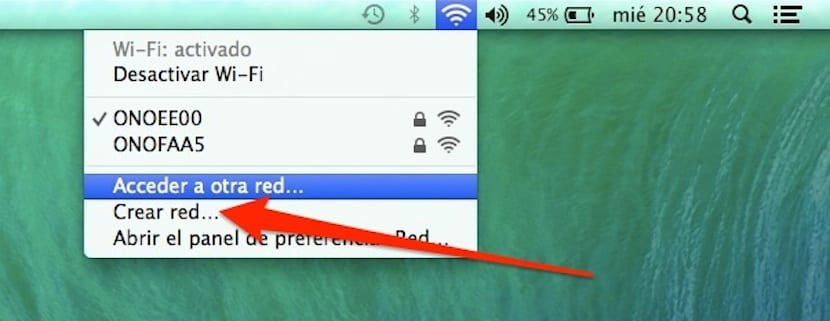
- Pojavljuje se dijaloški okvir u kojem ćemo moći odabrati naziv mreže, vrstu zaštite koju želimo i ako smatramo potrebnim uspostaviti lozinku.
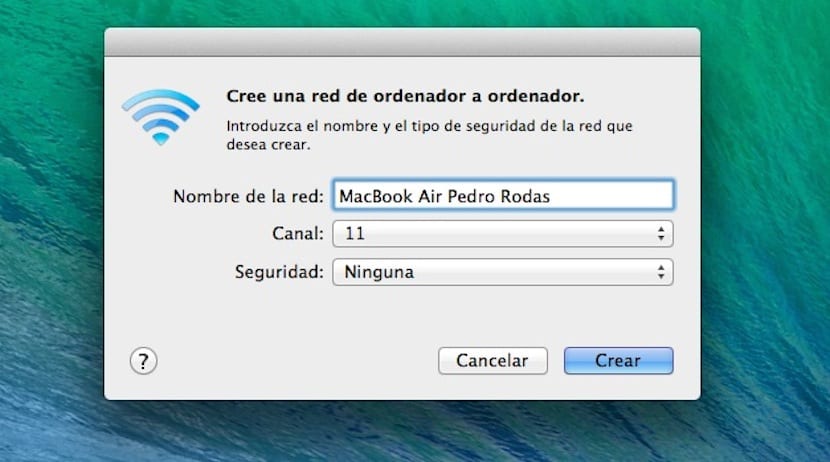
- Jednom kada se stvori WiFi mreža, vidjet ćemo da je to i naš drugi Mac, u mom slučaju MacBook Air već otkriva tu WiFi mrežu. Međutim, ulazim u Safari i on se ne povezuje s Internetom. Što se događa? Nismo rekli timu da dijeli internet kao što to činimo na iPhoneu.
- Da podijelimo Internet, hoćemo Postavke sustava i kliknite stavku Dijeli. U prozoru koji se pojavi, u lijevom stupcu moramo odabrati stavku Dijelite internet.
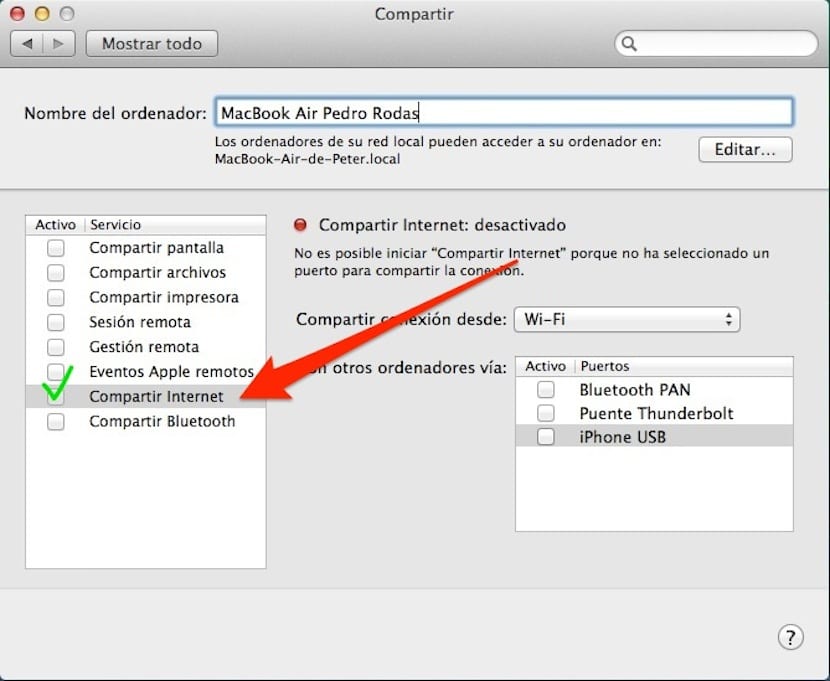
Od sada ćemo Wifi koji smo stvorili imati i Internet, moći će povezivati bilo koji uređaj, i Mac i iDevices.
Ako ne izvršite drugi korak, vidjet ćete da nakon stvaranja WiFi mreže vaše računalo ili uređaj otkriva WiFi mrežu, može se povezati s njom, ali se ne može povezati s Internetom.
U slučaju da ste zainteresirani, web http://www.compartirwifi.com olakšava povezivanje ljudi koji žele dijeliti Wi-Fi vezu
Vidite da to niste učinili jer se stvaranje mreže razlikuje od dijeljenja Interneta.
Jedan omogućuje interakciju između uređaja .. na primjer s daljinskim. Drugi ne
Bok Pedro, najnoviji Macbook pro nema priključak za ethernet vezu, kako u ovom slučaju dijeliti internet s tog računala s iPadom? Macbook je povezan s WIFI mrežom.
Dobri Jorge, pretpostavlja se da ako ste povezani s Wi-Fi mrežom sa svojim MacBook Pro-om, ne morate stvarati tu mrežu sa svog Mac-a jer je već imate na raspolaganju. U svakom slučaju, za novi MacBook u Appleovim trgovinama postoje Thunderbolt adapteri s ethernet priključkom.
pozdravi